用户手册
运行您的设备前请仔细阅读该手册。
型号:PD251W/PD251P/PD251Y
Bluetooth®
实际设备可能会与图像不同。
(
中
国
)
中
文
_
简
体
�
安全信息
小心
电击危险
请勿打开
小心:为了降低触电风险,切勿把盖(或背板)移
去。机内并无用户可自行修理的部份。如需维修,
请联络合资格的技术人员。
等边三角形内含有一个箭头的闪电符号
主要用于警告用户,本产品内部含有
未绝缘的危险电压,可能对人体构成
触电危险。
等边三角形内的惊叹号提醒用户,随设
备一起提供的资料中包含重要的操作和
维护(维修)指南。
2
警告:为免引起火灾或触电意外,切勿将本产品放
在会沾到雨水或水分的位置。
警告:切勿把本机安装到狭窄的地方,例如书柜
之类的位置。
警告: 切勿在本产品周围使用高电压产品(例
如:电蝇拍)。本产品可能会因电击出现故障。
小心:不要挡住任何通风孔。按照制造商的使用
说明进行安装。机壳上的槽和开孔供通风之用,
以确保产品能够可靠工作并防止内部过热。请不要
将此产品放置在床上、沙发上、地毯或其它类似物
品上,以免堵住通风孔。此产品不能采用内置式安
装,如安装在书架或其它架子上,除非能够充分通
风或者制造商的说明书中允许这样安装。
电源线注意事项
多数电器都建议使用专用电路;
也就是说,单个插座电路只供该电器使用,并且没
有额外的插座或分支电路。请查看此用户手册中的
规格页并加以确认。请不要让电源插座过载。插座
过载、插座松动或损坏、电线加长、电线磨损、电
线损坏或出现裂纹都会产生危险。出现任意一种情
况都会导致触电或火灾。请定期检查电器电源线,
如果有损坏的迹象,拔下插头,停止使用此电器,
�
然后由经授权的服务中心用正确的备件进行更换。
保护电源线不受物理或机械破坏,如缠绕、弯曲、
挤压、关在门里或者在上面踩踏。注意保护好插
头、插座和电器电源线引出部位。若要断开电源,
请拔出电源线插头。安装本产品时,确保电源插
头使用方便。
此设备配备便携式电池或蓄电池。
从设备中拆下电池或电池组的安全方法:按照与装
配时相反的顺序拆下旧电池或电池组。为防止污染
环境或对人和动物的健康构成威胁,将废旧电池或
电池组放在指定收集点的适当容器中。不要将电池
或电池组与其它废品一起处置。建议您使用本地的
免偿电池和蓄电池。请勿将电池暴露在过热的环境
中,如阳光、明火或类似环境中。
说明:有关包括产品标记和电源额定值在内的安全
标记信息,请参见机器内部的主标签。
小心:
y 本设备不能暴露在水中,也不能滴入或溅入水
分。也不能将任何装有液体的物品如花瓶放置
在设备上。
y 本机必须与周围环境保持至少 5 厘米的距离,
以便通风。
y 不要让报纸、桌布、窗帘等物体遮住本机的通
风孔,以免阻碍通风。
y 不要在本机上放置明火源,如燃烧的蜡烛等。
y 用户不可自行更换本机内置锂电池,如果安装
不正确,可能有爆炸的风险。因此只能由专业
人员用同一型号的电池进行更换。
3
�
, 注意
设备操作温度
在寒冷的天气中操作时,设备将不能打印。
在寒冷温度下拿出,并给其 10 分钟的时间
来适应指定的操作温度 (5 °C - 40 °C)。
然后试图再次打印。(为恰当使用,建议不
要在冬季进行户外操作。)
> 小心
在低湿度环境中使用此产品时要注意
y 可能会在低湿度环境中导致静电。
y 建议在触摸任何导电金属物体后使用本产
品。
4
�
目录
安全信息 . . . . . . . . . . . . . 2
步骤 1 开始 . . . . . . . . . . .
6
提供的工具 . . . . . . . . . . . . 6
产品概述 . . . . . . . . . . . . . 6
打开/ 关闭电源 . . . . . . . . . . 7
步骤 2 为电池充电 . . . . . . . .
7
步骤 3 插入照片纸 . . . . . . . .
9
使用 Smart Sheet 清洁打印机针头 . 10
关于 ZINK 照片纸 . . . . . . . . . 10
卡纸解决方案 . . . . . . . . . . . 12
步骤 4 安装应用程序 . . . . . . . 12
安装 Android 手机应用程序 . . . .
12
应用程序设置 . . . . . . . . . . . 12
安装 iPhone 应用程序 . . . . . . . 13
设置 iPhone 蓝牙 . . . . . . . . . 13
安装 Windows 手机应用程序 . . . .
15
Windows 手机蓝牙设置 . . . . . . . 15
步骤 5 打印照片 . . . . . . . . .
16
使用 Android 手机打印 . . . . . . 16
使用 iPhone 打印 . . . . . . . .
19
使用 Windows 手机打印 . . . . . . 21
使用编辑模式 . . . . . . . . . . . 23
打印注意事项 . . . . . . . . . . . 24
检查纸张购买地 . . . . . . . . .
25
更新设备 . . . . . . . . . . . . . 25
检查标签 . . . . . . . . . . . . . 26
关于 LED 指示灯 . . . . . . . . .
规格 . . . . . . . . . . . . . .
27
29
故障排除 . . . . . . . . . . . . . 30
5
�
步骤 1 开始
提供的工具
产品概述
LED 指示灯
LG Pocket Photo Printer
Simple manual
USB电缆
y 根据型号和所在区域,附带的项目可能有所
不同。(例如USB电缆等)
6
(1)电源按钮
退纸槽
纸托盘
(RESET)重设孔
(CHARGE)微型USB端口
(用于充电)
�
打开/ 关闭电源
步骤 2 为电池充电
本设备使用内置电池。使用前,使用智能手机USB
数据线(微型5针)或适配器充满电。
(请参阅以下内容)
按(1)电源按钮2秒开启或关闭。
, 注意
y 开启设备时,LED 指示灯
秒。然后可以打印。
闪烁 3
y 有关更多信息,请参阅“关于 LED 指示
灯”。
电池充电时间: 1.5 小时
通过 LED 指示灯检查充电状态
y 关闭电源 :正在充电 :充电完成:
y 0 %:闪烁 30 sec. 然后关闭
y LG Pocket Photo 连接到电源时总是充电的,
除了打印时。
7
�
y 要给本产品充电,您必须始终使用 5 V,1 A
或以上的交流电。适配器应符合 LPS 且经过认
证/登记。
> 小心
y 充电时要小心处理,以防止触电。
y 切勿放置在加热器附近。
y 切勿拆卸或变形。
y 切勿冲击。
y 避开过高或过低的温度或湿度。
, 注意
y 您可以使用智能手机USB数据线将设备连
接至PC,但充电时间可能更长。
y 电池的操作时间可能会根据电池状态、操
作状态或环境情况而有所不同。
y 电池没电时,充电 10 分钟后可打印。
(充满电可连续打印。)
8
�

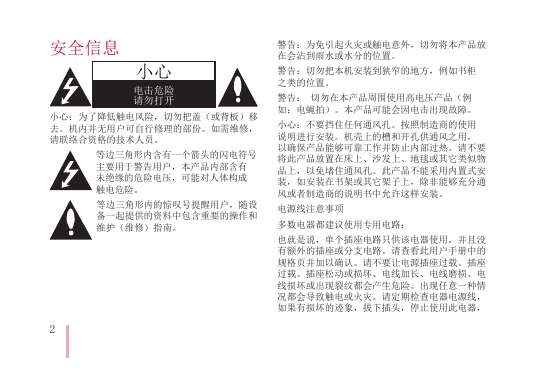
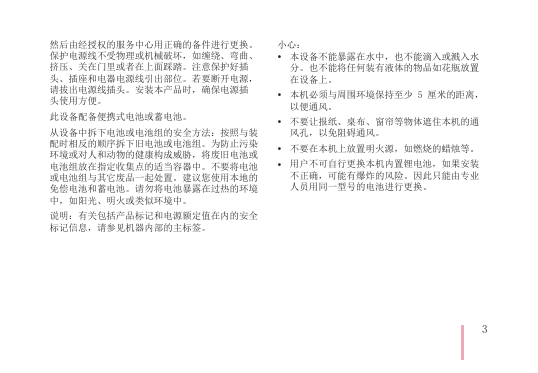
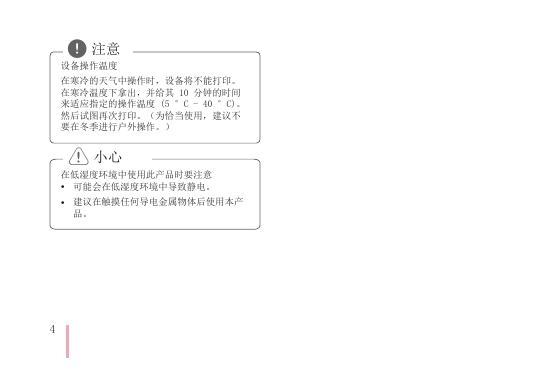
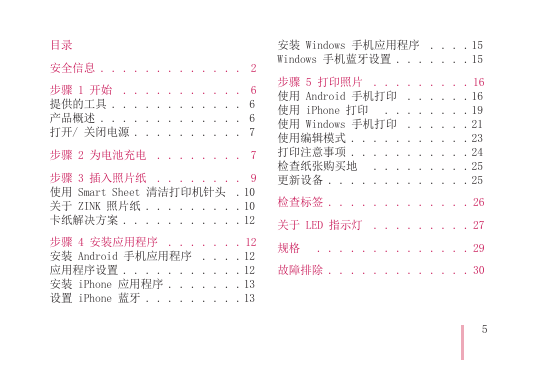
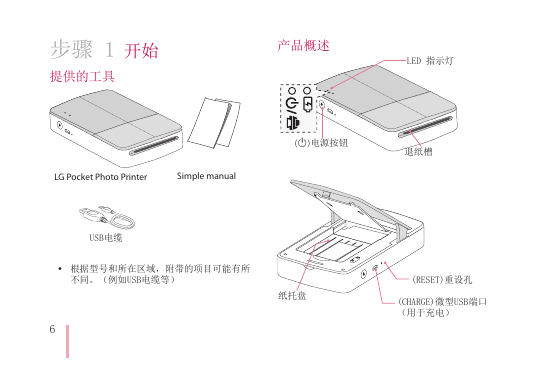
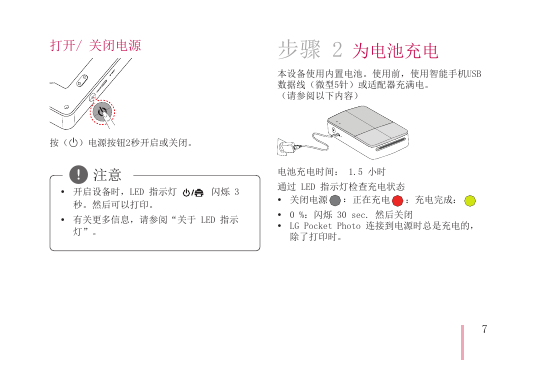
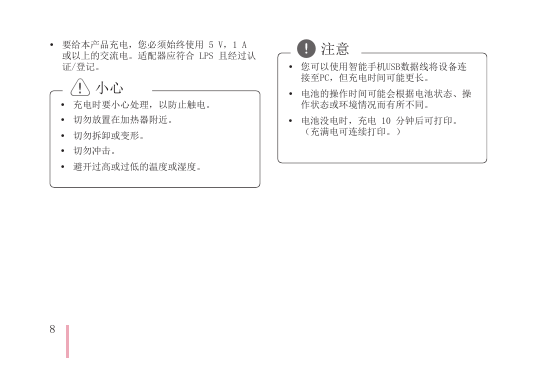

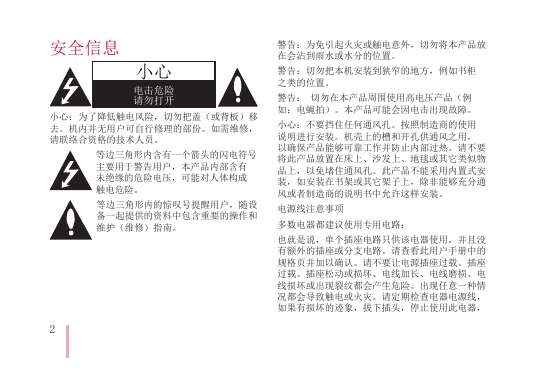
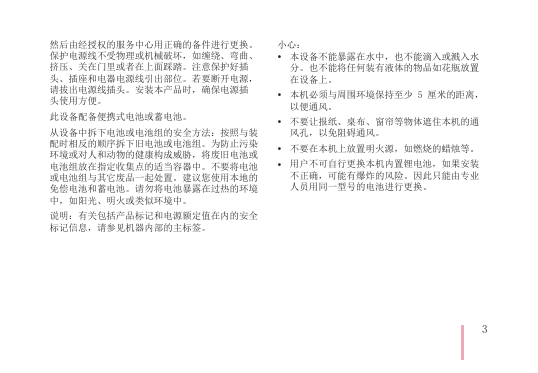
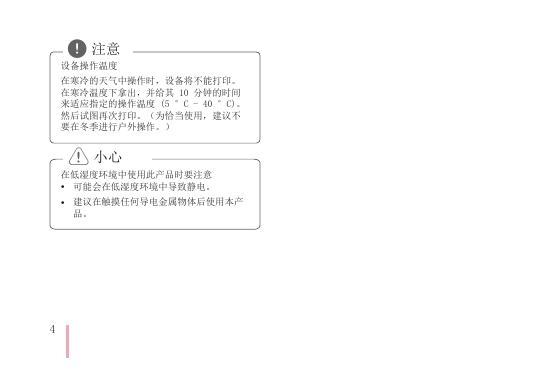
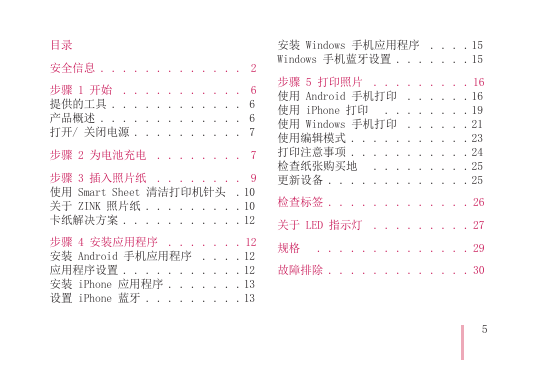
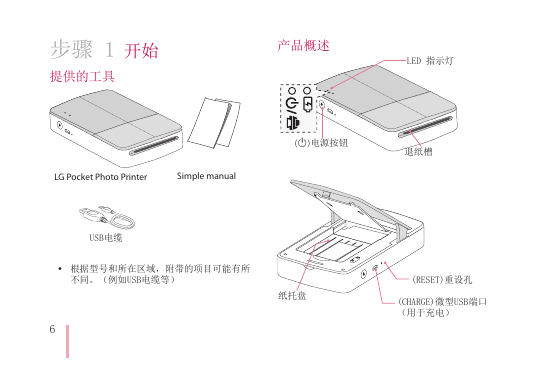
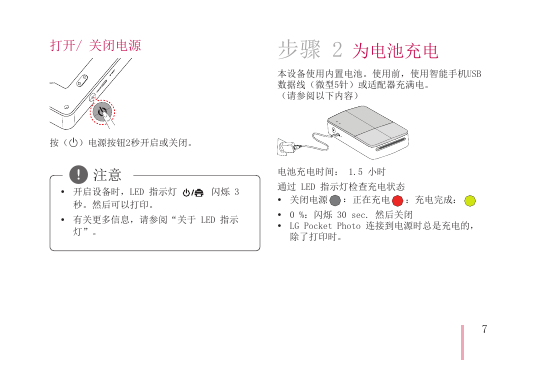
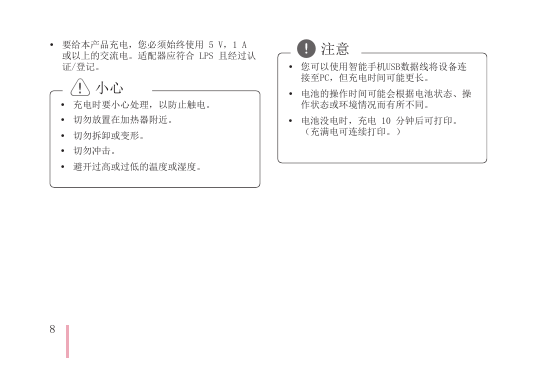
 2023年江西萍乡中考道德与法治真题及答案.doc
2023年江西萍乡中考道德与法治真题及答案.doc 2012年重庆南川中考生物真题及答案.doc
2012年重庆南川中考生物真题及答案.doc 2013年江西师范大学地理学综合及文艺理论基础考研真题.doc
2013年江西师范大学地理学综合及文艺理论基础考研真题.doc 2020年四川甘孜小升初语文真题及答案I卷.doc
2020年四川甘孜小升初语文真题及答案I卷.doc 2020年注册岩土工程师专业基础考试真题及答案.doc
2020年注册岩土工程师专业基础考试真题及答案.doc 2023-2024学年福建省厦门市九年级上学期数学月考试题及答案.doc
2023-2024学年福建省厦门市九年级上学期数学月考试题及答案.doc 2021-2022学年辽宁省沈阳市大东区九年级上学期语文期末试题及答案.doc
2021-2022学年辽宁省沈阳市大东区九年级上学期语文期末试题及答案.doc 2022-2023学年北京东城区初三第一学期物理期末试卷及答案.doc
2022-2023学年北京东城区初三第一学期物理期末试卷及答案.doc 2018上半年江西教师资格初中地理学科知识与教学能力真题及答案.doc
2018上半年江西教师资格初中地理学科知识与教学能力真题及答案.doc 2012年河北国家公务员申论考试真题及答案-省级.doc
2012年河北国家公务员申论考试真题及答案-省级.doc 2020-2021学年江苏省扬州市江都区邵樊片九年级上学期数学第一次质量检测试题及答案.doc
2020-2021学年江苏省扬州市江都区邵樊片九年级上学期数学第一次质量检测试题及答案.doc 2022下半年黑龙江教师资格证中学综合素质真题及答案.doc
2022下半年黑龙江教师资格证中学综合素质真题及答案.doc